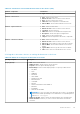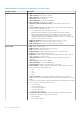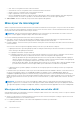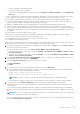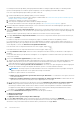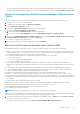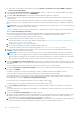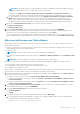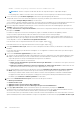Users Guide
○ L’hôte n’est pas déjà en mode de maintenance.
○ Les objets de données vSAN sont intègres.
Pour ignorer les conditions préalables ci-dessus, décochez la case Vérifier les conditions préalables sur la page Planifier une
mise à jour.
● Pour les composants du contrôleur de stockage, du disque dur et du disque SSD, les versions des pilotes et firmwares sélectionnées
dans les logithèques sélectionnées sont conformes aux instructions de VMware en fonction de la version de vSAN.
● Pour les pilotes, OMIVV ne prend en charge que les lots hors ligne répertoriés dans la liste de compatibilité matérielle VMware.
● Le cluster répond aux exigences vSAN pour l'option de migration de données sélectionnée. Si le cluster vSAN ne répond pas aux
exigences de l’option de migration de données sélectionnée, la mise à jour expire.
● Dell EMC recommande de sélectionner la logithèque de pilotes ou de firmwares de la ligne de base (Profil de cluster).
● Assurez-vous qu’il n’y a pas de tâches de mise à jour de firmware actives pour tous les hôtes du cluster que vous mettez à jour.
● Veillez à spécifier la valeur de délai d’attente requis pour la tâche « Accéder au mode de maintenance ». Si le temps d'attente dépasse
le délai spécifié, la tâche de mise à jour échoue. Cependant, les composants peuvent être mis à jour automatiquement lorsque l'hôte
est redémarré.
● Exécutez de nouveau l'inventaire après avoir activé vSAN.
Pendant le processus de mise à jour du firmware, Dell EMC recommande de ne pas supprimer ou déplacer les éléments suivants :
● Hôte de vCenter visé par la tâche de mise à jour de micrologiciel en cours.
● Profil d’identification d’hôte visé par la tâche de mise à jour de firmware en cours.
● Les logithèques situées dans CIFS ou NFS.
OMIVV vérifie la conformité de l'hôte et si toute autre tâche de mise à jour du micrologiciel est en cours dans n'importe quel hôte au sein
du même cluster. Une fois la vérification effectuée, l'Assistant Mise à jour du micrologiciel s'affiche.
1. Pour lancer l’assistant de mise à jour du firmware, sur la page d’accueil d’OMIVV, cliquez sur Menu, sélectionnez Hôtes et clusters,
puis effectuez l’une des actions suivantes :
● Faites un clic droit sur un hôte, sélectionnez Actions de l’hôte OMIVV > Mise à jour du firmware.
● Sélectionnez un hôte dans le volet de droite, sélectionnez Surveiller > Informations sur l’hôte OMIVV > Firmware > Lancer
l’assistant du firmware.
● Sélectionnez un hôte, dans le volet de droite, sélectionnez Résumé, puis accédez à Informations sur l’hôte OMIVV > Actions
de l’hôte > Lancer l’assistant du firmware.
2. Sur la page Liste de vérification de la mise à jour du firmware, assurez-vous que toutes les conditions préalables sont vérifiées
avant de planifier la mise à jour, puis cliquez sur DÉMARRER.
3. Sur la page Source de la mise à jour, sélectionnez l’une des options suivantes :
● Profils de logithèque
● Un DUP
4. Pour charger une seule mise à jour de micrologiciel depuis un fichier, sélectionnez DUP unique.
a. Un DUP unique peut résider sur un partage CIFS ou NFS qui est accessible par l’appliance OMIVV. Saisissez l’emplacement du
fichier dans l’un des formats suivants, puis passez à l’étape 9.
● NFS : <hôte>:/<chemin_partage/NomFichier.exe
● CIFS : \\<chemin de partage accessible d’hôte>\<NomFichier>.exe
REMARQUE : Assurez-vous que le nom de fichier des DUP de composant unique ne comprend pas d’espace.
Pour le partage CIFS, OMIVV vous invite à entrer le nom d’utilisateur et le mot de passe pour accéder au lecteur de partage.
5. Si vous sélectionnez l’option Profils de logithèques, sélectionnez les profils de logithèque de firmwares et de pilotes.
Si le profil de cluster est associé au cluster dans lequel l’hôte est présent, par défaut, les profils de firmwares et de pilotes associés
sont sélectionnés.
Si vous modifiez les profils de logithèque de firmwares ou de pilotes, un message s’affiche pour indiquer que le profil de logithèque
sélectionné n’est pas associé à une ligne de base et que l’utilisation d’un autre référentiel peut affecter la comparaison de la ligne de
base.
REMARQUE :
Si vous avez des logithèques de pilotes et de firmwares associés au profil de cluster, celui-ci est recommencé pour
mettre à jour simultanément les pilotes et les firmwares.
Si vous ne souhaitez pas mettre à jour le firmware ou le pilote, ou que le firmware ou le pilote est déjà à jour, dans le menu déroulant,
sélectionnez Aucune logithèque sélectionnée.
Gestion des hôtes
135